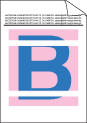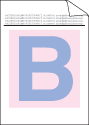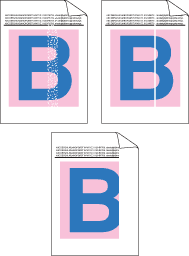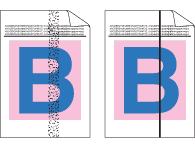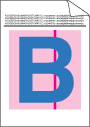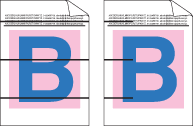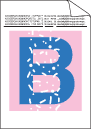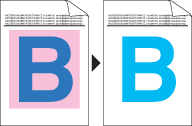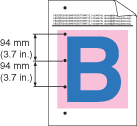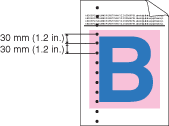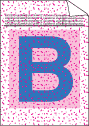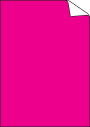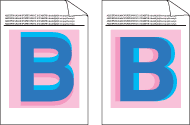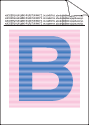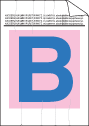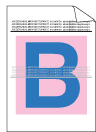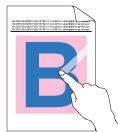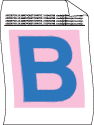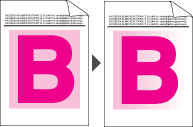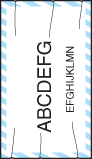Sayfa boyunca beyaz çizgiler, bantlar veya damarlar | |
Renkler sayfa genelinde eşit değil veya soluk | | • | Kumanda panelinde ve yazıcı sürücüsünde toner tasarruf modunun kapatıldığından emin olun. | | • | Sürücüdeki ortam türü ayarının, kullandığınız kağıt türüyle eşleştiğinden emin olun. (Bkz. Kağıt hakkında.) | | • | Dört toner kartuşunun tümünü hafifçe çalkalayın. | | • | |
|
Sayfanın altında beyaz çizgiler veya şeritler | |
Sayfanın altında renkli çizgiler veya şeritler | | • | Yeşil kulakçığı kaydırarak drum ünitesi içindeki dört korona telinin (her biri bir renk için) tümünü değiştirin. (Bkz. Korona telini temizleme.) | | • | Korona teli temizleyicilerin yuvalarında (  ) bulunduğundan emin olun. | | • | | | • | |
|
Açık bir zeminde dikey çizgiler | |
Sayfa boyunca renkli çizgiler | |
Beyaz noktalar veya delikli yazdırma | | • | | | • | Sürücüdeki ortam türü ayarının, kullandığınız kağıt türüyle eşleştiğinden emin olun. (Bkz. Kağıt hakkında.) | | • | |
|
Tamamen boş veya bazı renkler eksik | |
94 mm aralıklarla renkli lekeler | |
30 mm aralıklarla renkli lekeler | |
Toner saçılıyor veya bulaşıyor | |
Çıktılarınızın rengi beklediğiniz gibi değil | | • | Kumanda panelinde ve yazıcı sürücüsünde toner tasarruf modunun kapatıldığından emin olun. | | • | | | • | Sürücüdeki özel ayarı ve kumanda panelini kullanarak rengi ayarlayın. Yazıcının yazabildiği renklerle monitörde gördüğünüz renkler farklı. Yazıcı, monitörünüzdeki renkleri üretemeyebilir. (Bkz. Renk Düzeltme.) | | • | | | • |
Gölgeli alanlar soluk görünüyorsa, Gelişmiş Gri Renk onay kutusundaki işareti kaldırın. | | • |
| | • | | | • | |
|
Tamamı tek renk | |
Renk kayması | | • | Drum ünitelerinin ve toner kartuşlarının doğru takıldığından emin olun. | | • | Kumanda panelini kullanarak otomatik renk tescili uygulayın (bkz. Otomatik Tescil) veya kumanda panelinden elle renk tescili yapın (bkz. Elle Tescil). | | • | | | • | |
|
Sayfada düzenli zaman aralıklarıyla eşitsiz yoğunluk görülüyor | |
İnce çizgi halindeki görüntüde eksiklik | | • | Kumanda panelinde ve yazıcı sürücüsünde toner tasarruf modunun kapatıldığından emin olun. | | • | Yazdırma çözünürlüğünü değiştirin. | | • | Windows yazıcı sürücüsünü kullanıyorsanız, Temel sekmesinin Yazdırma Ayarındaki Desen baskısını geliştir ve İnce Çizgiyi Geliştir ayarlarını seçin. (Bkz. Ayarlar İletişim Kutusu.) |
|
Buruşma | | • | Önerilen türde kağıda geçin. | | • | Arka kapağın doğru kapatıldığından emin olun. | | • | Arka kapağın içindeki iki gri kolun dik durduğundan emin olun. | | • | Sürücüdeki ortam türü ayarının, kullandığınız kağıt türüyle eşleştiğinden emin olun. (Bkz. Kağıt hakkında.) |
|
Görüntü kayması | | • | Sürücüdeki ortam türü ayarının, kullandığınız kağıt türüyle eşleştiğinden emin olun. (Bkz. Kağıt hakkında.) | | • | Arka kapağın içindeki iki gri kolun dik durduğundan emin olun. | | • | | | • | |
|
Zayıf sabitleme | | • | Sürücüdeki ortam türü ayarının, kullandığınız kağıt türüyle eşleştiğinden emin olun. (Bkz. Kağıt hakkında.) | | • | Arka kapağın içindeki iki gri kolun dik durduğundan emin olun. | | • | Yazıcı sürücüsünde Toner Fikslemesini Geliştir modunu seçin. Bkz. Baskı Çıkışını Geliştir, Baskı Çıkışını Geliştir (Windows ® yazıcı sürücüsü için), Gelişmiş seçenekler (Windows ® BR-Script yazıcı sürücüsü için) veya Print Settings (Baskı Ayarları) (Macintosh yazıcı sürücüsü için). Bu seçim yeterli gelişme sağlamazsa, Medya Türü ayarlarında Daha Kalın Kağıt seçeneğini belirleyin. |
|
Kıvrılma veya dalgalanma | | • | | | • | Yazıcıyı sık kullanmıyorsanız, kağıt çekmecenin içinde çok uzun süre kalmış olabilir. Kağıt destesini kağıt çekmecesinde ters çevirin. Ayrıca, kağıt destesini havalandırın ve kağıt çekmecesinde 180° döndürün. | | • | Kağıdı yüksek sıcaklıklara ve yüksek neme maruz kalmayacağı yerde saklayın. |
|
Solgunluk veya eşitsiz dağılmış yoğunluk | | • | Üst kapağı ardına dek açıp kapatın. |
|
Zarfta kırışıklar | | • | Zarfa yazdırdığınız zaman arka kapak içindeki zarf kollarının aşağıya çekildiğinden emin olun. |
|